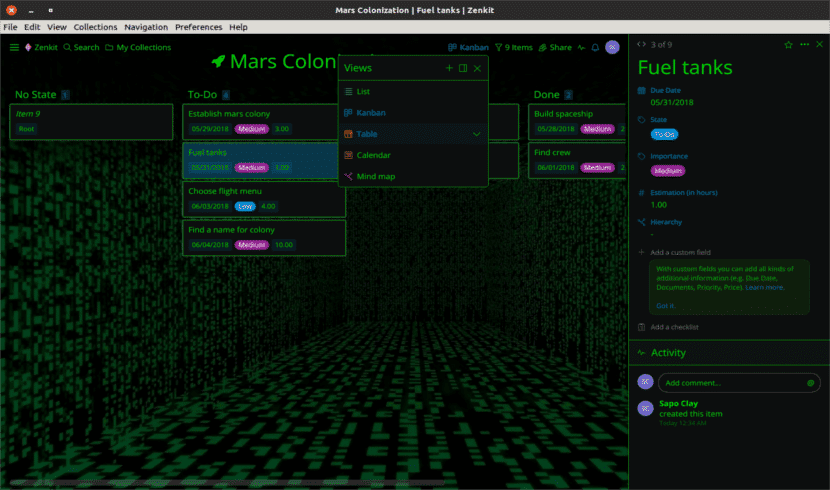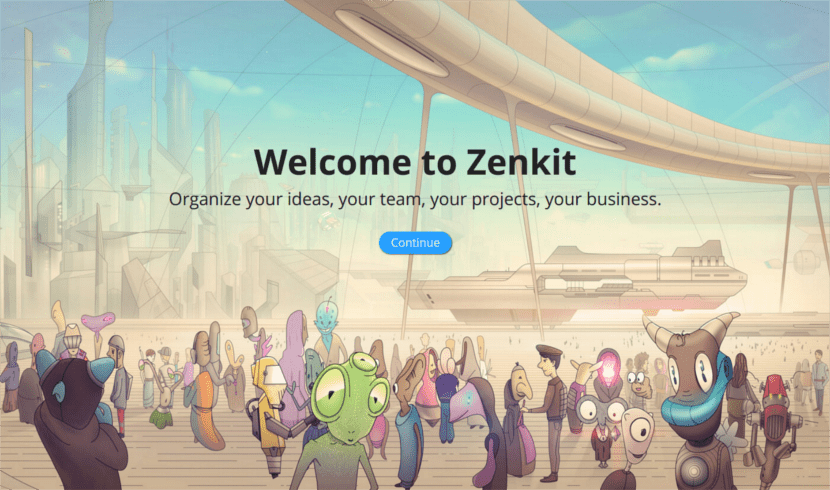
En el siguiente artículo vamos a echar un vistazo a Zenkit. Esta es una herramienta para organizar nuestro trabajo individual o en equipo. Cada día tenemos unas horas limitadas de trabajo y a partir de ahí, puedes hacer más o menos tareas en función de su complejidad. Para organizarlas y simplificarlas, este programa puede ser de ayuda.
Con esta aplicación podremos realizar un seguimiento de proyectos, organizar colecciones o generar ideas nuevas. Ya sea que estés ayudando a clientes o planificando tu propio proyecto, Zenkit nos va permitir hacerlo de forma eficiente. Es maravillosamente simple, pero lo suficientemente potente como para administrar cualquier proyecto.
Este programa nos va a ofrecer distintas formas de ver la información. La posibilidad de poder cambiar la perspectiva nos permitirá ver con más claridad hacia dónde vamos en nuestro trabajo diario. Podremos ver las tareas de diferentes maneras: calendario, lista, tabla, Kanban y Mind mental.
Zenkit también se adapta a nuestros bolsillos y necesidades. Para uso personal es gratuito, aun que como siempre este tipo de versiones tiene algunas limitaciones como 5.000 elementos y colecciones como máximo, entre uno y cinco usuarios y equipos y 3 GB de espacio de almacenamiento.
Si necesitamos más, existen varias cuentas de suscripción mensual que aumentan los elementos posibles, el espacio de almacenamiento, los usuarios que pueden trabajar, etc. Para ver todas las características de las diferentes suscripciones posibles de este programa podemos dirigirnos a la página web del proyecto.
Características generales de Zenkit
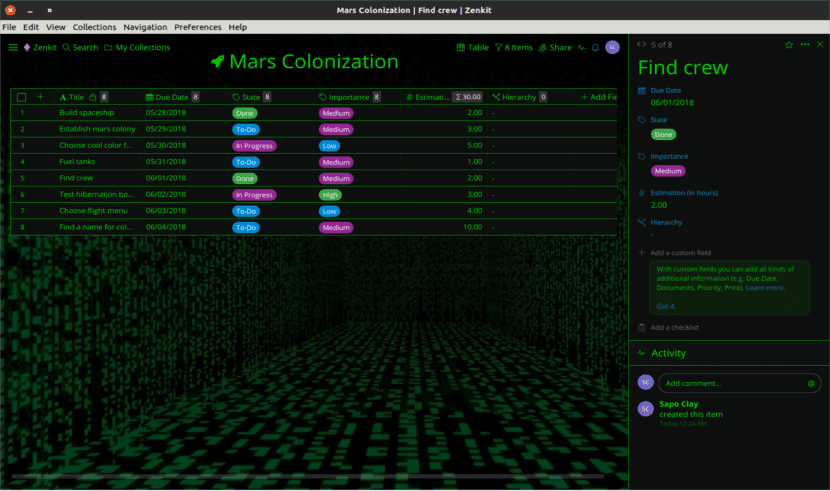
- Movilidad. Tener acceso a nuestros datos en todo momento es imprescindible. De ahí que nuestra herramienta destinada a la productividad deba estar disponible online. Bien sea en nuestro PC, en nuestro smartphone o en nuestra tablet.
- Colaboración. Tendremos una bandeja de entrada para nuestro equipo. Se trata de un lugar para ver todos los elementos asignados a nosotros o a cualquier persona con la que colaboremos.
- Asignar o delegar tareas. Podremos delegar tareas fácilmente o asignarlas a los miembros del equipo. Serán notificados tan pronto como una nueva tarea necesite su atención.
- La búsqueda global nos permitirá encontrar cualquier cosa en segundos.
- Si manejamos varios proyectos o necesitamos una forma de rastrear tareas y eventos de diferentes épocas, podremos controlarlo mediante la opción del calendario.
- Con las notificaciones personalizables vamos a poder obtener la información que necesitamos, cuando y donde la necesitemos.
- Lista de cosas por hacer. Vamos a poder convertir cualquier proyecto en una lista de cosas por hacer. Cuando marquemos las tareas como hechas, veremos como se mueven hacia abajo en la lista.
- Fórmulas. Crea fórmulas usando cualquier campo numérico o referencia para conectar, combinar y analizar datos de cualquier colección.
- Otra ventaja de utilizar Zenkit es la integración con otras aplicaciones. Vamos a poder transferir datos fácilmente entre Zenkit y más de 1000 aplicaciones gracias a Zapier.
- Es posible adjuntar archivos y sincronizar con calendarios externos.
- También podremos trabajar desde diferentes dispositivos.
- Otra buena característica a tener en cuenta es el uso de plantillas para tipos de trabajos específicos.
Estas son solo algunas de las muchas características que Zenkit ofrece a los usuarios. Se puede consultar la lista completa de ellas en la página web del proyecto.
Instalar el paquete snap de Zenkit en Ubuntu
Este es un programa que es accesible desde cualquier navegador y tiene aplicaciones móviles y de escritorio oficiales para Gnu/Linux, Windows, Mac, iOS y Android.
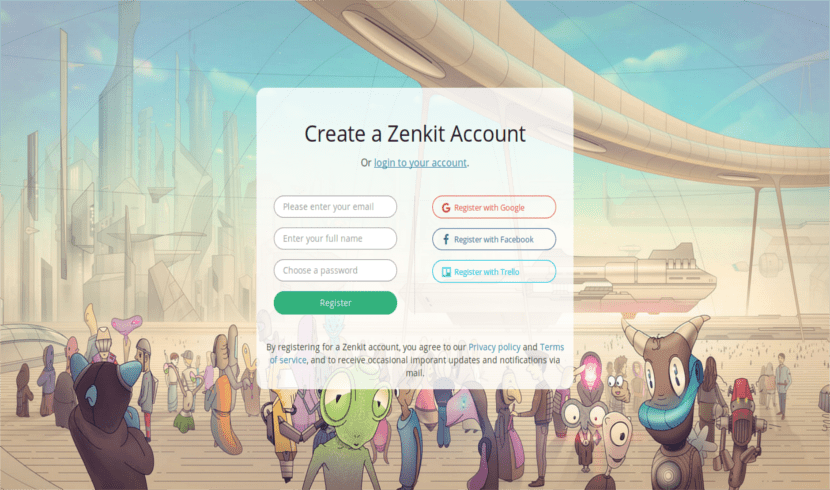
Para instalar este programa en mi Ubuntu 18.04 voy a utilizar el paquete snap. Debería funcionar en versión de Ubuntu anteriores que trabajen con este tipo de paquetes. En nuestro sistema operativo solo tendremos que abrir una terminal (Ctrl+Alt+T) y escribir en ella:
sudo snap install zenkit
Una vez terminada la instalación ya podremos lanzar la aplicación buscándola en nuestro equipo. La interfaz de usuario que nos aparecerá por defecto será la que se puede ver en la siguiente captura. Podremos cambiar el tema de manera muy sencilla.

Desinstalar el paquete snap de Zenkit
Eliminaremos este programa escribiendo en una terminal (Ctrl+Alt+T) la siguiente orden:
sudo snap remove zenkit